您可能會遇到這樣的情況,即您的電子郵件拒絕將您的圖像作為附件上傳的指令,只是因為圖像大於一封電子郵件可以容納的限制。 或者當您在註冊帳戶或填寫您的個人信息時,您可能會發現有時您必須放置您的圖像。 在任何時候,這些圖像都是有限的,它們有自己的要求。 您別無選擇,只能上傳圖片以滿足此類限制和要求。
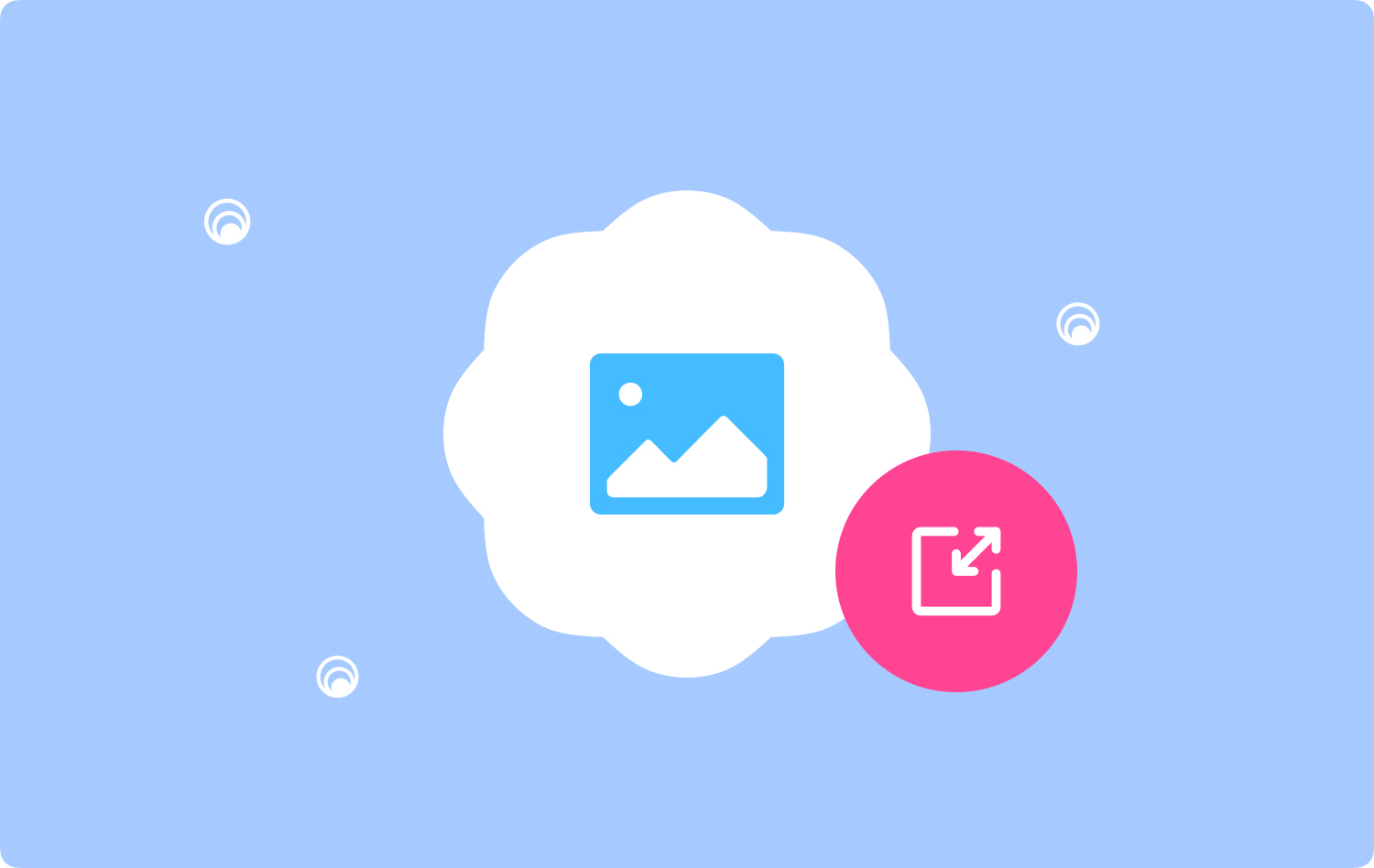
在這些情況下,您可能需要了解如何調整圖像大小以使其適合限制和要求。 例如,圖像過大。 因此,您可能需要縮小其大小。 將圖像添加到壓縮文件中似乎可以在這里工作。 那麼,對於如何調整圖像大小,您還有其他可行的想法嗎? 繼續閱讀這篇文章。 有 調整您可能不喜歡的圖像大小的 4 種方法 不知道. 它是關於如何調整圖像大小的完整指南 Mac.
I. 使用預覽調整圖像大小二。 縮小圖像 三、 在預覽中裁剪圖像四、 批量調整大小
I. 使用預覽調整圖像大小
- 選擇圖像
在 Mac 上選擇要調整大小的圖像。 - 在預覽中打開圖像
通過雙擊在預覽中打開圖像。 如果失敗,請右鍵單擊圖像,然後選擇 預覽 下 打開用... - 選擇工具。
- 單擊調整大小
“調整大小”圖標位於顯示為正方形中兩個相反箭頭的欄中。 - 改變維度
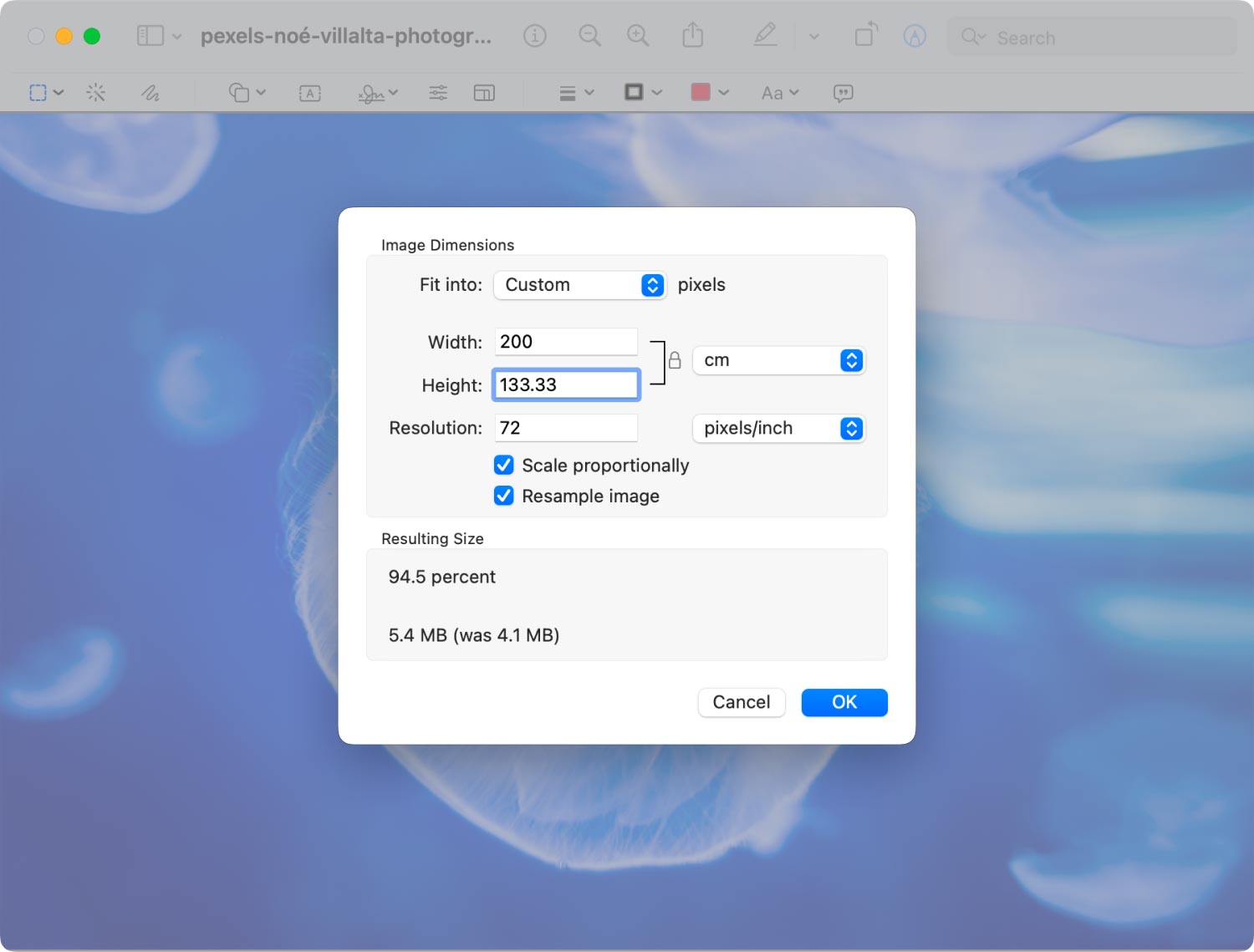
如果您勾選了按比例縮放,則在迷你窗口中更改一個尺寸,其他尺寸將按比例調整。 如果沒有,您可以為圖像設置特定尺寸。 例如,尺寸 600 x 300。
二。 縮小圖像
基於第 I 部分,您還可以縮小圖像。 當您更改尺寸時,圖像的大小也會同時發生變化。 您可以預覽以 MB 或 KB 顯示的不斷變化的大小。 這是使圖像變小的第一種方法。
縮小圖像的第二種方法是在導出時設置圖像質量。
- 導出文件
通過路徑導出圖像:文件 > 導出。
- 選擇文件格式
您需要在 HEIC、JPEG、JPEG-2000、OpenEXR、PDF、PNG、TIFF 中選擇一種文件格式。 HEIC 是一種新的文件格式。 不同的文件格式之間存在大小差異。 例如JPEG、PNG、TIFF中,大小從小到大依次為:JPEG<PNG<TIFF。 因此,如果您想要較小的圖像,則應選擇 JPEG 作為文件格式。
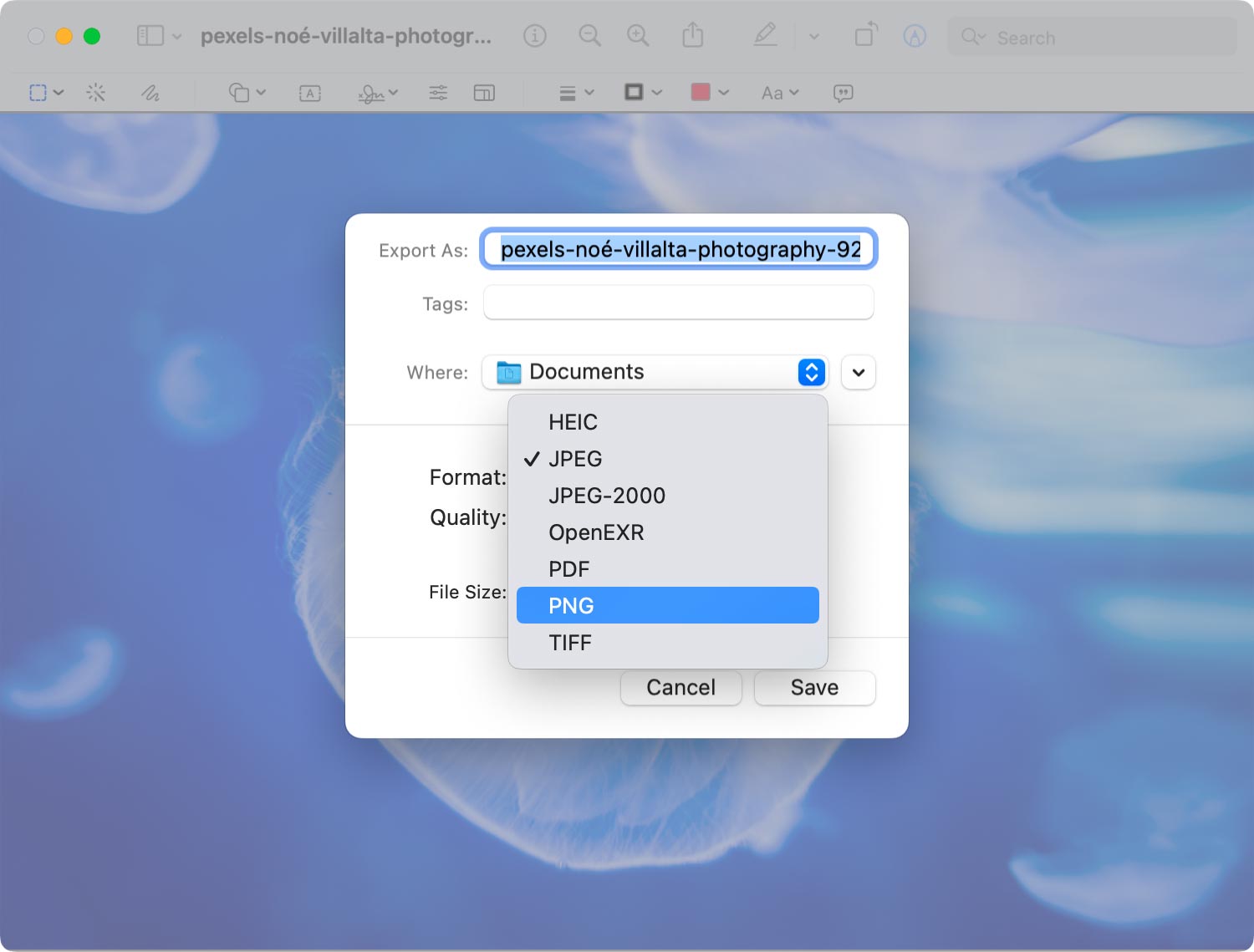
在不損失質量的情況下調整大小: 說到文件格式,如果你想讓你的圖片變小,但又想保持它的質量,你可以選擇HEIC,全稱High-Efficiency Image Format。 JPEG 的大小是 HEIC 的兩倍,但質量相同。
- 選擇質量
選擇文件格式後,您需要選擇導出圖像的質量。 有一個質量欄供您決定質量。 它的範圍從最好到最少。 當然,這個變化也決定了導出圖片的大小。 您可以在迷你窗口底部預覽尺寸。
- 保存您的更改
由於您已經調整了圖像的質量,請按“保存”按鈕以符合導出圖像的要求。
縮小圖像的第三種方法是使用 FoneDog 的免費在線照片壓縮器。 使用此工具,您無需在 Mac 上下載和安裝第三方軟件,因為它是用於壓縮 JPEG 和 PNG 文件的免費在線工具。 一次最多可以壓縮 20 張圖像,每張圖像的最大大小為 5 MB。 你可以得到這個工具直接去 FoneDog 官網.
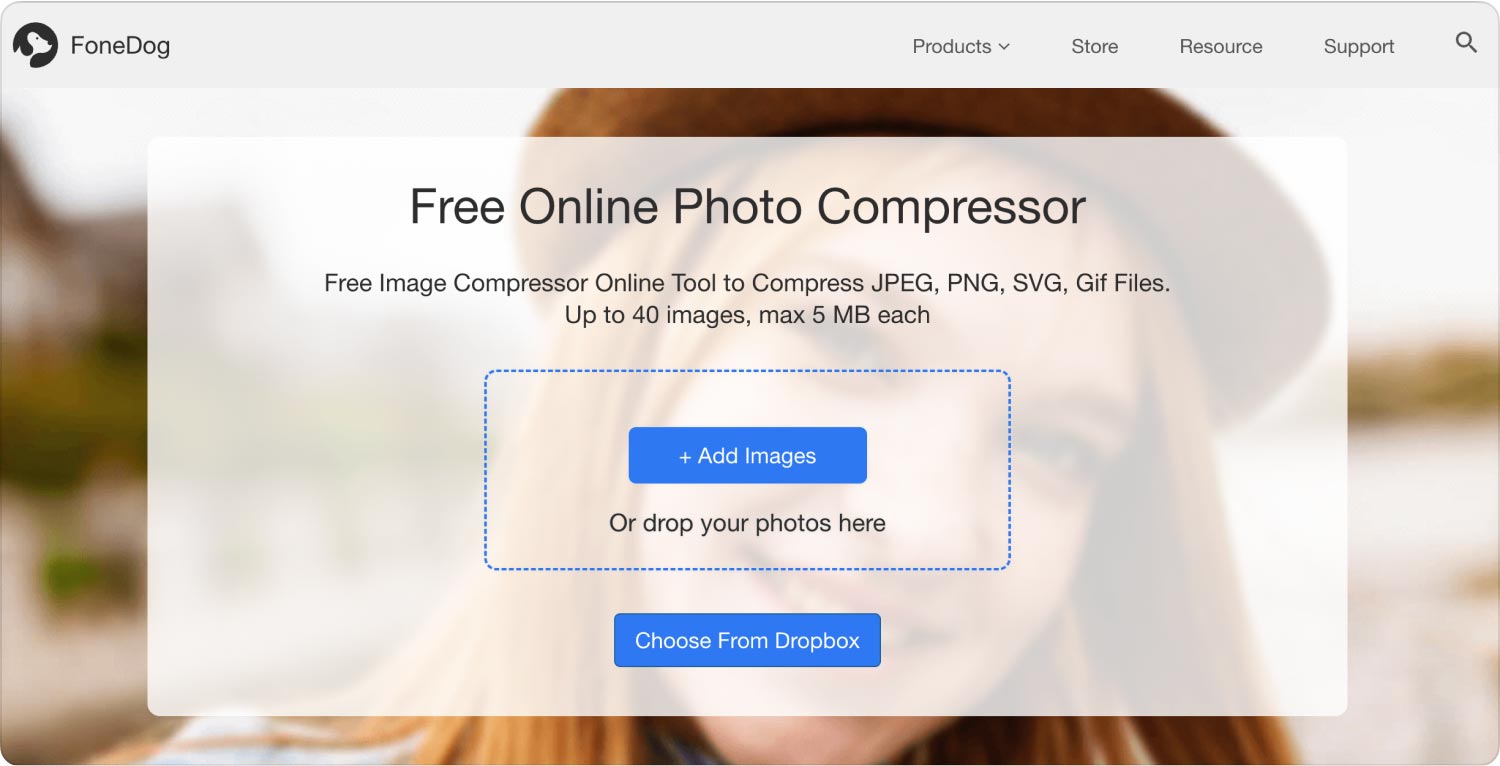
三、 在預覽中裁剪圖像
- 在 Mac 上選擇圖片
右鍵單擊要在 Mac 上查看的照片或圖片。
- 選擇 打開用...
- 選擇 預覽.
選擇“預覽”作為在 Mac 上查看照片的工具。
現在您可以在預覽中查看圖片。
提示: 通過上述步驟,您還可以在 Mac 上查看 PDF 文件。
- 點擊顯示標記工具欄
你可以看到 顯示標記工具欄r 在右上角。 點擊這個圖標。 - 調整和裁剪圖片
然後,包括選擇、草圖、顏色調整和文本在內的工具被展開。 現在您可以開始裁剪照片了。 您可以調整大小以裁剪圖片。 - 裁剪圖片
媒體推薦 Command + K. 裁剪圖像。
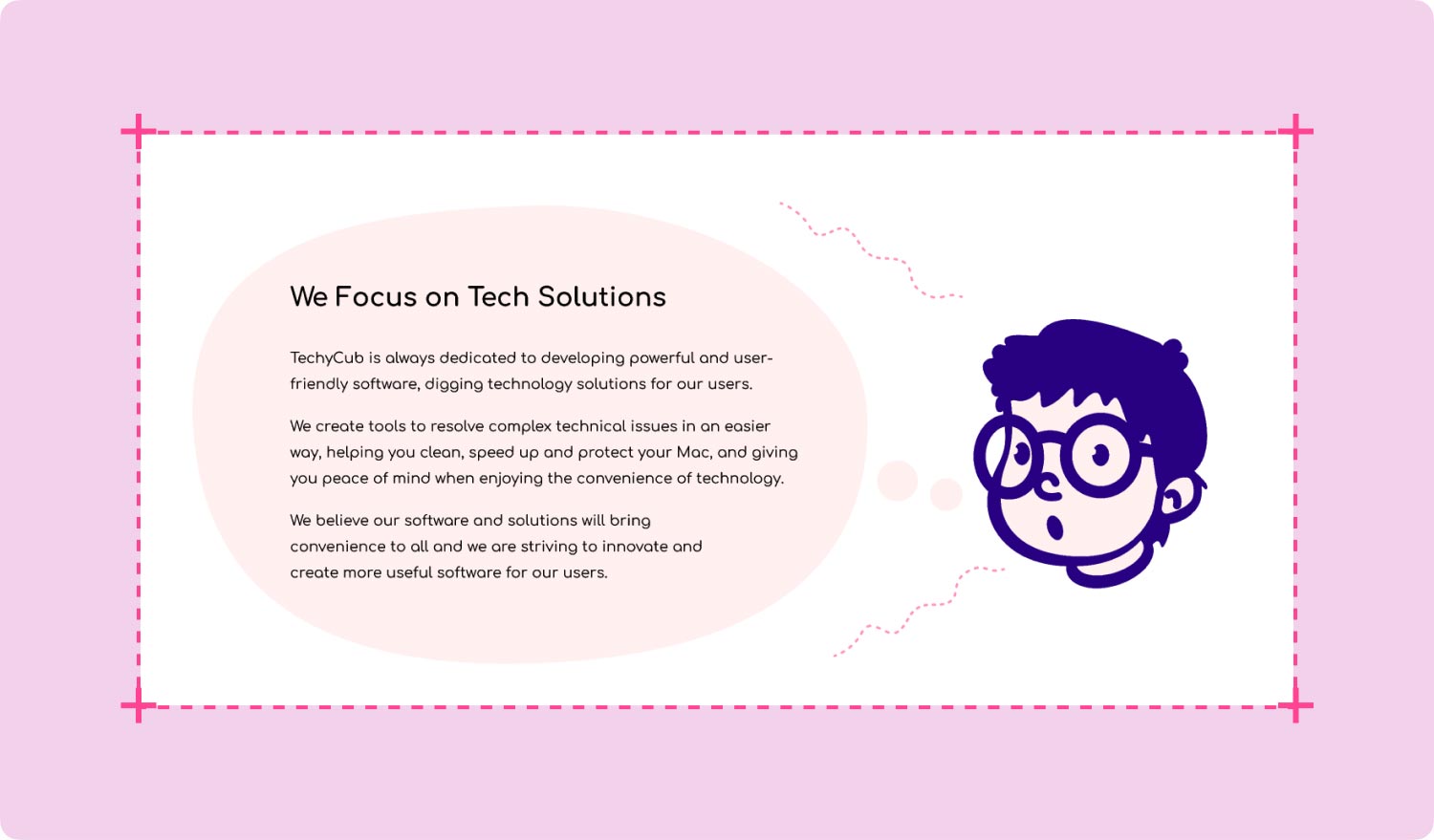
四、 批量調整大小
如果您有大量圖像需要調整大小,您可以選擇批量調整大小。
- 選擇所有圖像
選擇您要在 Finder 中調整大小的所有圖像。 - 在預覽中打開圖像
通過雙擊打開預覽中的圖像> 預覽> 打開... - 選擇工具。
- 單擊調整大小
“調整大小”圖標位於顯示為正方形中兩個相反箭頭的欄中。 - 改變維度
如果您勾選了按比例縮放,則在迷你窗口中更改一個尺寸,其他尺寸將按比例調整。
圖像的總大小將顯示在下面的結果大小中。
- 按OK按鈕。
- 保存圖像
單擊文件> 保存或按 Command + S 保存圖像的調整。
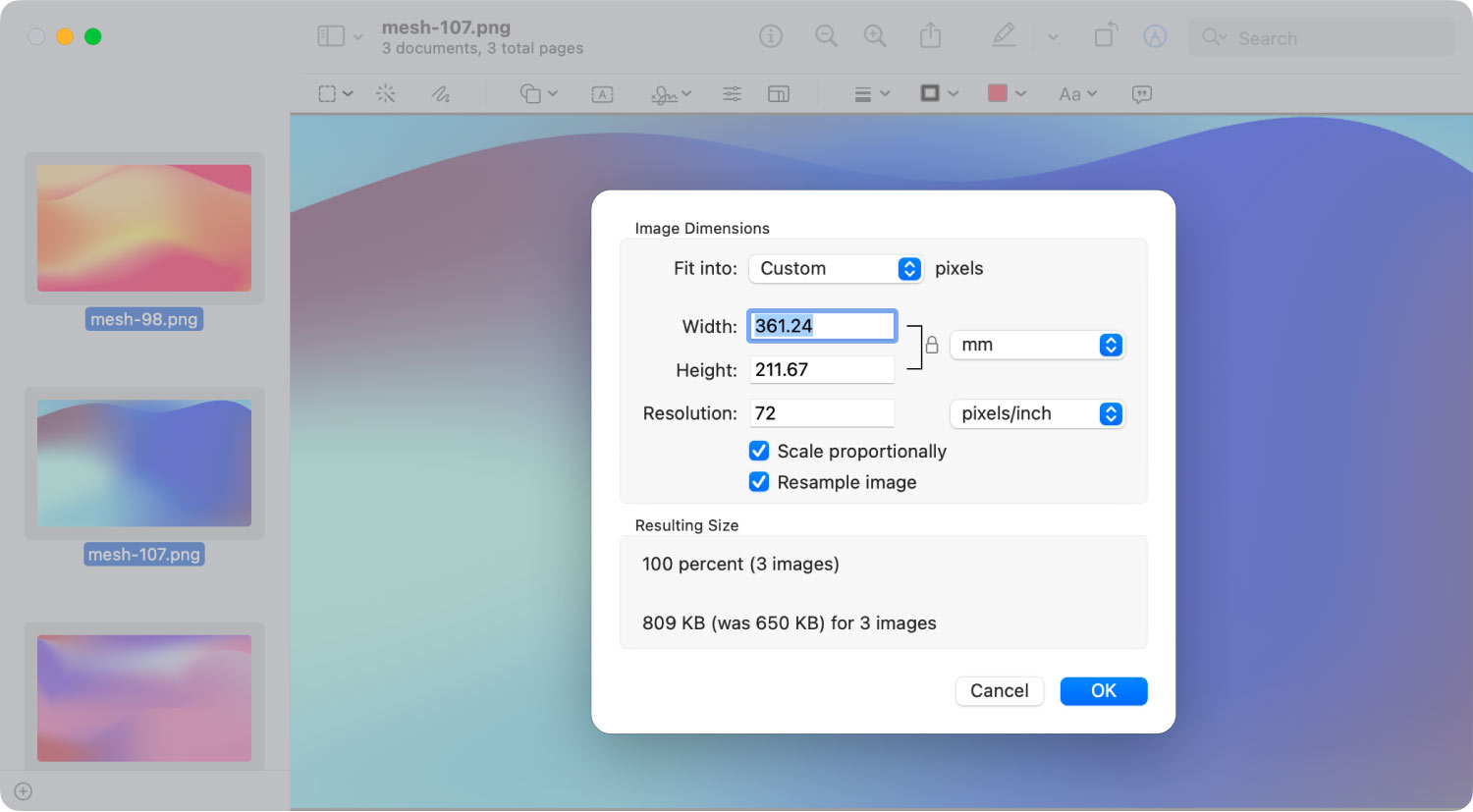
如上所述,有很多有用的方法可以讓您在 Mac 上調整圖像大小。 以上為您提供了 4 種主要方法,您可以選擇一種或多種有利的方法以及相應的步驟在 Mac 上調整圖像大小。 例如,您可以選擇更改文件格式或縮小圖像以調整圖像大小。
如果你只想讓你的圖像變小而沒有其他要求,你最好試用一下 FoneDog 免費在線照片壓縮器. 它比介紹給您的任何其他方法都方便快捷得多。 最後,希望您能通過上述方法將圖像調整到您想要的大小。
